win10静态路由 Windows10 添加静态路由命令
更新时间:2024-08-08 18:02:23作者:yang
在使用Windows 10操作系统时,有时候我们需要手动添加静态路由来实现特定网络之间的通信,通过Win10静态路由功能,我们可以使用命令行工具来添加、修改或删除路由表中的条目,从而更好地管理网络流量的传输路径。静态路由的设置可以帮助我们实现更灵活、更高效的网络通信,提升系统的整体性能和稳定性。
方法如下:
1.一、按“开始”按钮打开开始菜单后,直接键盘输入“命令提示符”。可以看到搜索到了相应程序,右键点击选择以管理员权限运行或直接选择以管理员权限运行。
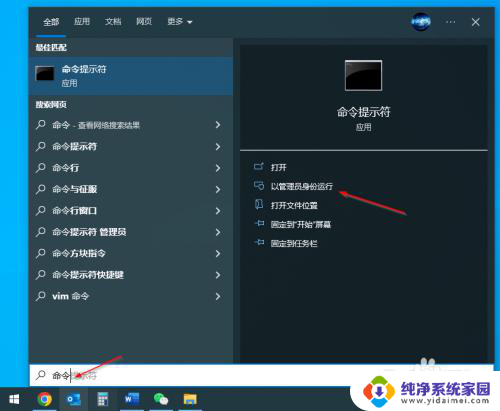
2.二、添加静态路由,例如“route -p ADD 10.10.10.1 mask 255.255.255.0 10.10.10.254”回车执行该命令,成功的话会有如图片中相应提示。
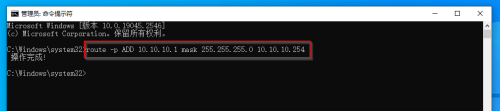
3.三、查看当前路由表:route print。如图片所示,可以看到刚添加的这条静态路由。
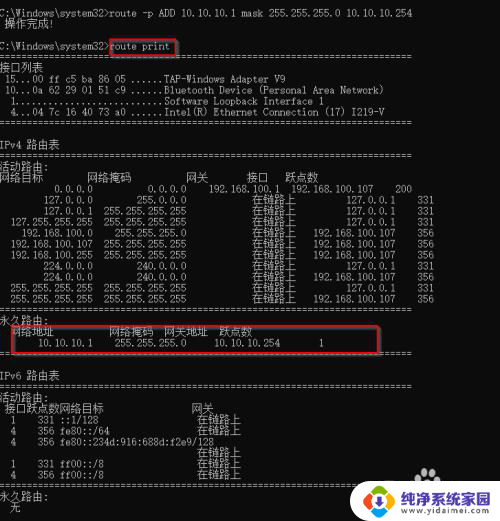
4.四、删除静态路由,例如“route -p DELETE 10.10.10.1 mask 255.255.255.0 10.10.10.254”回车执行该命令,成功的话会有如图片中相应提示。
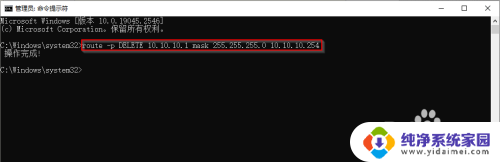
以上就是关于win10静态路由的全部内容,如果您遇到相同情况,您可以按照以上方法解决。
win10静态路由 Windows10 添加静态路由命令相关教程
- win10命令添加用户 win10命令行添加系统管理员用户步骤
- win10怎么切换ip地址 win10系统如何修改电脑静态IP地址
- win10无法设置手动ip Win 10如何手动设置静态IP地址
- win10如何设置两个ip地址 Windows 10设置多个静态IP地址
- 怎么查看无线路由器的ip地址 Win10系统如何查看无线网络路由器的IP地址
- win10ip地址如何设置 win10怎么设置静态IP地址
- win10查询激活时间命令 win10激活状态查询命令提示符
- win10激活状态查看命令 Win10激活信息命令行查看方法
- 命令查看windows激活状态 Win10激活信息命令行查看方法
- 没有路由器怎么联网 win10如何直接使用网线连接上网
- 怎么查询电脑的dns地址 Win10如何查看本机的DNS地址
- 电脑怎么更改文件存储位置 win10默认文件存储位置如何更改
- win10恢复保留个人文件是什么文件 Win10重置此电脑会删除其他盘的数据吗
- win10怎么设置两个用户 Win10 如何添加多个本地账户
- 显示器尺寸在哪里看 win10显示器尺寸查看方法
- 打开卸载的软件 如何打开win10程序和功能窗口